- Ontgrendel Apple ID
- Omzeil iCloud-activeringsslot
- Doulci iCloud-ontgrendeltool
- Fabriek iPhone ontgrendelen
- Omzeil de iPhone-toegangscode
- Reset de iPhone-toegangscode
- Ontgrendel Apple ID
- Ontgrendel iPhone 8 / 8Plus
- iCloud Lock-verwijdering
- iCloud Ontgrendel Deluxe
- iPhone Lock Screen
- Ontgrendel iPad
- Ontgrendel iPhone SE
- Ontgrendel Tmobile iPhone
- Verwijder het Apple ID-wachtwoord
iPad terugzetten naar fabrieksinstellingen zonder iCloud-wachtwoord of Apple ID
 Bijgewerkt door Lisa Ou / 07 juni 2021 15:20
Bijgewerkt door Lisa Ou / 07 juni 2021 15:20Wil je je iPad terugzetten naar de fabrieksinstellingen en wis alle gegevens voordat u het verkoopt, maar vergeet het iCloud-wachtwoord. Het maakt eigenlijk niet uit of uw iCloud ID niet hetzelfde is als uw Apple ID. En in dit geval kunt u uw iPad rechtstreeks terugzetten op de fabrieksinstellingen via Instellingen. Houd er echter rekening mee dat u niet kunt back-up van belangrijke gegevens voordat u het verwijdert via iCloud.
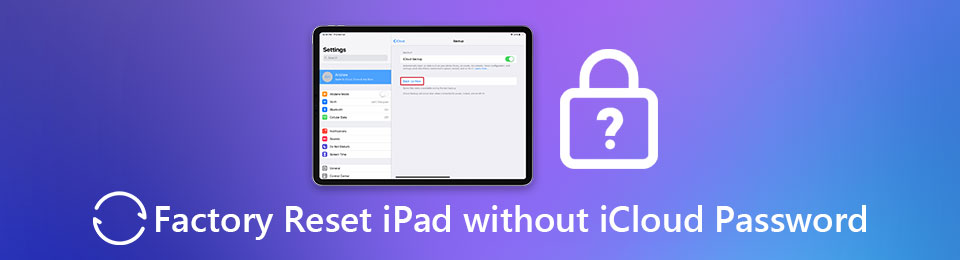
Maar de meeste mensen gebruiken Apple ID rechtstreeks als iCloud-account. Zo iPad terugzetten naar fabrieksinstellingen zonder iCloud-wachtwoord en Apple-wachtwoord? Het wissen van alle gegevens via iPad-instellingen is een zeer riskante methode omdat je nog steeds Apple ID moet invoeren na de fabrieksreset. U moet dus vertrouwen op een professionele iOS-ontgrendelaar om Apple ID te verwijderen en de iPad terug te zetten naar de fabrieksinstellingen zonder een iCloud-wachtwoord.

Gidslijst
1. De beste manier om de iPad terug te zetten naar de fabrieksinstellingen zonder iCloud-wachtwoord of Apple ID
FoneLab iOS-ontgrendelaar is een krachtige software die u kan helpen sla je uitgeschakelde iPhone op, iPad, iPod Touch. Het kan verwijder Apple ID om uw iPad terug te zetten naar de fabrieksinstellingen zonder een iCloud-wachtwoord, ontgrendel toegangscode voor apparaatscherm, Touch ID of Face ID en zelfs de toegangscode wissen. Hier zijn de belangrijkste kenmerken ervan en de gedetailleerde stappen voor het verwijderen van Apple ID.
- Verwijder Apple ID en reset uw iPad en iPhone naar de fabrieksinstellingen.
- Maak een back-up van alle gegevens voordat u deze wist.
- Compatibel met alle iOS-apparaten, -systemen en -versies.
- Beschikbaar op Windows en Mac.
FoneLab Helpt u bij het ontgrendelen van het iPhone-scherm, verwijdert Apple ID of zijn wachtwoord, verwijdert schermtijd of beperkingswachtwoord in seconden.
- Helpt u bij het ontgrendelen van het iPhone-scherm.
- Verwijdert Apple ID of het wachtwoord ervan.
- Verwijder schermtijd of beperkingswachtwoord in seconden.
Stap 1Downloaden en starten FoneLab iOS-ontgrendelaar op Windows of Mac. Verbind uw iPad met de computer via een USB-kabel. Kies dan de Verwijder Apple ID optie om uw iPad terug te zetten naar de fabrieksinstellingen zonder een iCloud-wachtwoord en Apple ID.
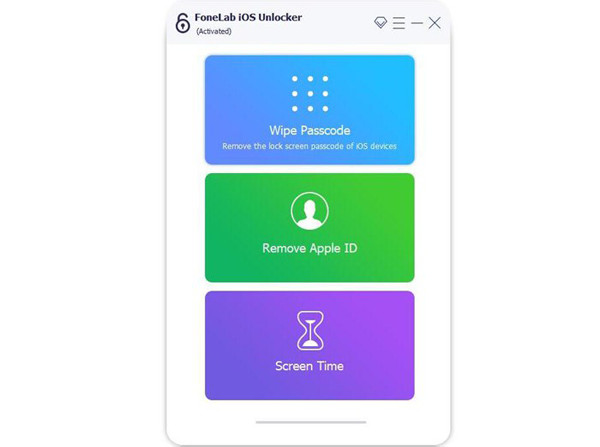
Stap 2Dan moet je toestemming geven voor de software op je iPad. Je moet op de tikken Trust knop op de iPad. Klik vervolgens op de Start knop en het zal het bijbehorende firmwarepakket downloaden volgens de modelinformatie van uw iPad.
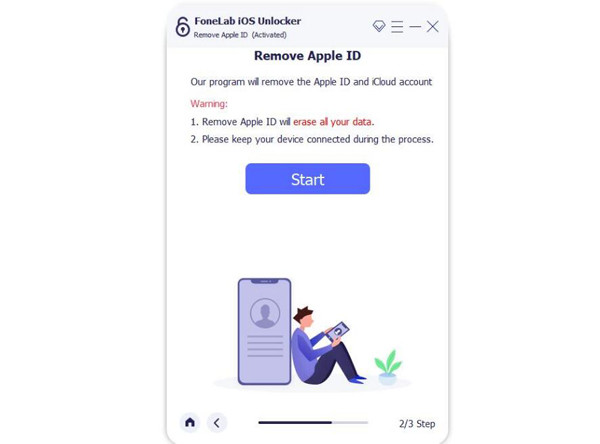
Stap 3Na een paar minuten wanneer het pakket niet beschikbaar is, kunt u de gids volgen om de volgende bewerking uit te voeren. Het zal de Apple ID verwijderen en uw iPad terugzetten naar de fabrieksinstellingen zonder een iCloud-wachtwoord. Dan wordt je iPad een nieuw gekochte iPad zonder Apple ID.
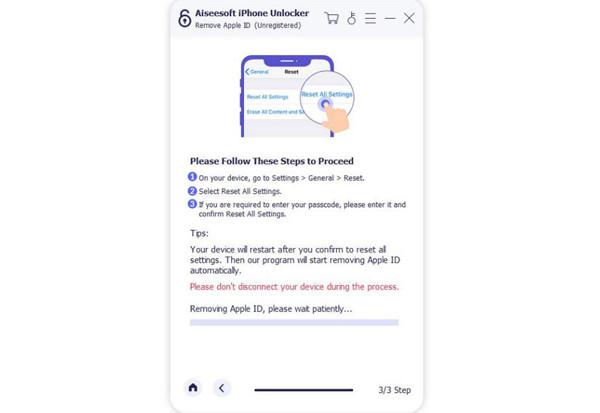
Dit is de veiligste manier om uw iPad terug te zetten naar de fabrieksinstellingen zonder een iCloud-wachtwoord en Apple ID. Het verwijdert de Apple ID en voorkomt dat uw iPad wordt vergrendeld door Apple ID na de fabrieksreset. Als uw Apple ID nog steeds werkt, zijn er nog 2 manieren om uw iPad terug te zetten naar de fabrieksinstellingen zonder iCloud-wachtwoord.
FoneLab Helpt u bij het ontgrendelen van het iPhone-scherm, verwijdert Apple ID of zijn wachtwoord, verwijdert schermtijd of beperkingswachtwoord in seconden.
- Helpt u bij het ontgrendelen van het iPhone-scherm.
- Verwijdert Apple ID of het wachtwoord ervan.
- Verwijder schermtijd of beperkingswachtwoord in seconden.
2. Hoe iPad terug te zetten naar fabrieksinstellingen zonder iCloud-wachtwoord via Instellingen & iTunes
Als u zojuist het iCloud-wachtwoord bent vergeten en nog steeds uw Apple ID en wachtwoord herinnert, kunt u de volgende twee methoden proberen om uw iPad terug te zetten naar de fabrieksinstellingen zonder iCloud-wachtwoord. En je kunt het gebruiken met de oude Apple ID.
Methode 1: Wis alle gegevens en instellingen van de iPad zonder een iCloud-wachtwoord via Instellingen
Stap 1Open uw iPad en start de app Instellingen. Druk op Algemeen instellingen en zoek de Reset optie. Tik vervolgens op het Wis alle inhoud en instellingen optie om uw iPad te herstellen.
Stap 2Er verschijnt dan een venster waarin u kunt bevestigen. Tik op de Back-up dan wissen Er knop en tik vervolgens op de Wissen optie om de bewerking opnieuw te bevestigen. Na een tijdje start de iPad automatisch opnieuw op en zijn alle gegevens verwijderd.
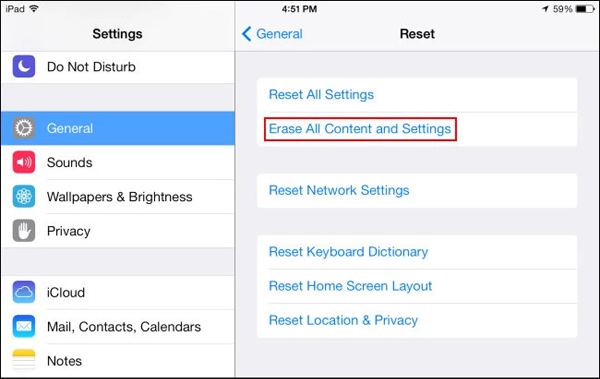
Methode 2: Fabrieksinstellingen voor iPad zonder iCloud-wachtwoord via iTunes
Voordat u deze methode gebruikt, moet u ervoor zorgen dat uw iPad is gesynchroniseerd met iTunes.
Stap 1Start de nieuwste iTunes op uw computer. Verbind uw iPad met de computer via een USB-kabel. Dan kunt u uw iPad-apparaat vinden op iTunes. Klik op de Samengevat menu in het linkerdeelvenster om de apparaatinformatie te zien.
Stap 2Aangezien u de gegevens van iCloud niet kunt herstellen, kunt u, als u een back-up van gegevens wilt maken, de . aanvinken Deze computer in het onderstaande vak om alle inhoud op uw computer op te slaan. Klik vervolgens op de Nu backuppen knop om te beginnen met het opslaan van gegevens. Klik daarna op de iPad herstellen... knop en kies de herstellen optie in het pop-upvenster om door te gaan.
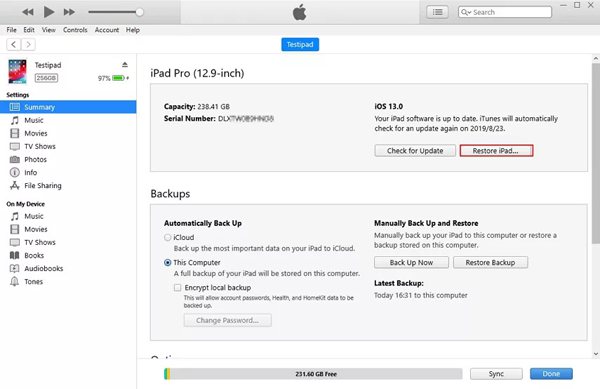
3. Veelgestelde vragen over Factory Reset iPad zonder iCloud-wachtwoord
Is het iCloud-account hetzelfde als de Apple ID?
Niet zeker. De meeste mensen nemen vanwege het gemak Apple ID als iCloud-account. En als u het iCloud-wachtwoord vergeet, betekent dit ook dat u uw Apple ID vergeet. Sommige mensen maken echter om veiligheids- of andere redenen een apart account voor iCloud aan.
Zal de fabrieksreset iPad de Apple ID verwijderen?
Meestal niet. Het terugzetten van de fabrieksinstellingen van uw iPad via instellingen, iTunes of iCloud verwijdert alleen de gegevens en instellingen van uw iPad, maar blijft de bundel van Apple ID. Dus als u uw iPad naar de fabrieksinstellingen wilt terugzetten en de Apple ID wilt verwijderen, heeft u FoneLab iOS Unlocker nodig om u te helpen.
Kan ik mijn gestolen iPad terugzetten naar de fabrieksinstellingen zonder iCloud-wachtwoord?
Nee. Om de gestolen iPad terug te zetten naar de fabrieksinstellingen, moet u de functie Zoek mijn iPad in iCloud gebruiken. Als u het iCloud-wachtwoord bent vergeten of nog niet eerder verbinding met elkaar had gemaakt, kunt u de fabrieksinstellingen van de iPad niet terugzetten. Wijzig alle belangrijke wachtwoorden onmiddellijk om uw privacy te beschermen.
Conclusie
Dit artikel heeft drie oplossingen geïntroduceerd om: de iPad terugzetten naar de fabrieksinstellingen zonder een iCloud-wachtwoord. Eigenlijk is het iCloud-wachtwoord niet erg belangrijk, het belangrijkste is of het iCloud-account en de Apple ID hetzelfde zijn of niet. Als ze anders zijn, kunt u uw iPad rechtstreeks herstellen via Instellingen of iTunes. Gebruik anders deze twee veelvoorkomende manieren om uw iPad terug te zetten naar de fabrieksinstellingen zonder iCloud-wachtwoord en Apple ID, omdat dit uw iPad in een steen kan veranderen. De beste manier is downloaden en gebruiken FoneLab iOS-ontgrendelaar naar reset iPhone zonder Apple ID, Verwijder Apple ID en reset je iPad naar de fabrieksinstellingen.
FoneLab Helpt u bij het ontgrendelen van het iPhone-scherm, verwijdert Apple ID of zijn wachtwoord, verwijdert schermtijd of beperkingswachtwoord in seconden.
- Helpt u bij het ontgrendelen van het iPhone-scherm.
- Verwijdert Apple ID of het wachtwoord ervan.
- Verwijder schermtijd of beperkingswachtwoord in seconden.
